Viimati värskendatud 24. jaanuaril 2022
Usaldusväärsed dokumendid on failid, mis on märgitud usaldusväärseks, lubades nendes aktiivsisu.
Aktiivsisu (makrod, ActiveX-juhtelemendid, andmeühendused jne) avatakse pärast faili usaldusväärseks märkimist hoiatuseta Teateriba. Usaldusväärse dokumendi puhul ei kuvata faili avamisel viipa isegi siis, kui lisatud on uus aktiivsisu või kui olemasolevat aktiivsisu muudetakse. Viip kuvatakse siiski juhul, kui fail on pärast viimast usaldusväärset faili teisaldatud.
Kui dokument on määratud usaldusväärseks, siis ei seda ei avata kaitstud vaates. Seetõttu peaksite dokumendi määrama usaldusväärseks ainult juhul, kui see fail on pärit usaldusväärsest allikast.
Märkus.: Kui aktiivsisuta fail avatakse kaitstud vaates ja lubate selle redigeerimise, siis see fail määratakse usaldusväärseks ning seda ei avata enam kaitstud vaates. Kui see fail aga sisaldab aktiivsisu, kuvatakse keelatud aktiivsisu puhul teateriba seni, kuni selle sisu lubate. Aktiivsisu ei lubata kaitstud vaatest väljumisel automaatselt.
Usaldusväärsete dokumentide loomine
Kui avate uue faili, mis sisaldab aktiivsisu (andmeühendused, makrod jne), kuvatakse teateriba, kuna aktiivsisu võib sisaldada viirusi ja muid turbeohte, mis võivad kahjustada teie arvutit või ettevõtte võrku.

Kui aga usaldate faili allikat või teate, et aktiivsisu on turvaline (nt makro on allkirjastanud usaldusväärne avaldaja), saate faili aktiivsisu lubada, valides nupu Luba sisu . Sellega määratakse dokument usaldusväärseks. Faili uuesti avamisel teateriba ei kuvata.
Ettevaatust!: Ärge kunagi lubage dokumendis sisu, kui te pole kindel, mida see makro teeb. Ründevara levitamiseks kasutavad ründajad sageli ründevara.
Mõnda faili ei saa usaldusväärseks muuta
On olukordi, kus faili ei saa usaldusväärseks dokumendiks muuta. Näiteks on üks või mitu aktiivsisutüüpi keelatud, kui proovite faili avada. Aktiivsisu saab keelata järgmistel juhtudel.
-
Süsteemiadministraator on seadnud turbepoliitika, mis keelab teie asutuses teatud tüüpi aktiivsisu (nt Keela kõik makrod sellest teatamata). Sel juhul ei saa makrode ja andmeühendustega faili avamisel faili usaldada, kuna makrod on faili avamisel keelatud.
-
Olete muutnud usalduskeskuse sätteid ühe või mitme aktiivsisutüübi jaoks.
Turbesätete vaatamiseks klõpsake menüüd Fail . Klõpsake nuppu Suvandid. Klõpsake kategooriat Usalduskeskus ja seejärel nuppu Usalduskeskuse sätted. Lisateavet leiate ka teemast Usalduskeskuses minu suvandite ja sätete vaatamine.
-
Avatav fail asub mitteusaldusväärses asukohas (nt ajutiste Interneti-failide kaustas või kaustas Temp).
-
Süsteemiadministraator on selle funktsiooni võrgukohtade või kõigi kohtade jaoks välja lülitanud.
-
Fail, mille proovite usaldusväärseks määrata on mall (nt fail, mille faililaiend on .dot, .dotx või .dotm).
Nende failide puhul klõpsake aktiivsisu lubamiseks selle seansi ajaks nuppu Luba kogu sisu. Selle toiminguga lubatakse sisu ainult üheks korraks. Kui faili uuesti avate, kuvatakse teateriba.
Järgmisel pildil on kujutatud ala Turbehoiatus, kui faili ei saa usaldusväärseks määrata.
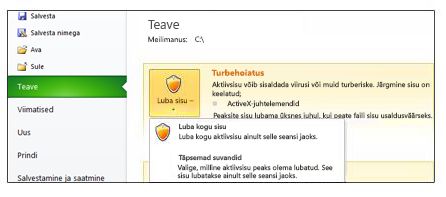
Usaldusväärsed dokumendid võrgus
Võrgus asuvate dokumentide usaldusväärseks määramisega tuleb olla ettevaatlik, kuna on võimalik, et teised inimesed on võrgufailide sisu ja nende aktiivsisu muutnud. Turbeohtude vähendamiseks peaksite usaldama ainult võrgukohas asuvaid faile, millele on juurdepääs süsteemiadministraatori kontrolli all või mille on loonud süsteemiadministraator.
Kui proovite määrata usaldusväärseks võrgukohas asuvat faili, kuvatakse dialoogiboks Turbehoiatus. Võite dialoogiboksis klõpsata nuppu Ära seda teadet enam kuva ja seejärel enam seda dialoogiboksi ei kuvata. Selle funktsiooni saate ka välja lülitada, kui klõpsate dialoogiboksis Turbehoiatus nuppu Ei.
Funktsiooni Usaldusväärsed dokumendid väljalülitamine võrgukohtades asuvate failide jaoks
Usaldusväärsete dokumentide funktsiooni saate võrgukohtade jaoks usalduskeskuses välja lülitada.
-
Klõpsake menüüd Fail.
-
Klõpsake nuppu Suvandid.
-
Valige Usalduskeskus ja seejärel Usalduskeskuse sätted.
-
Klõpsake kategooriat Usaldusväärsed dokumendid.
-
Tühjendage ruut Luba võrgus asuvaid dokumente usaldada.
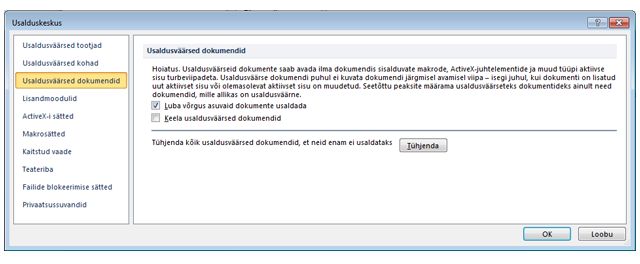
Usaldusväärsete dokumentide sätete kuvamine või muutmine usalduskeskuses
Usalduskeskuses saate vaadata ja muuta usaldusväärsete dokumentide sätteid. Sätete muutmisega saate lubada või keelata usaldusväärsete dokumentide määramise, mille kaudu saate oma arvutit ja ettevõtte võrku aktiivsisus leiduda võiva ründeprogrammi eest kaitsta.
-
Klõpsake menüüd Fail.
-
Klõpsake nuppu Suvandid.
-
Valige Usalduskeskus ja seejärel Usalduskeskuse sätted.
-
Klõpsake kategooriat Usaldusväärsed dokumendid.
-
Valige usaldusväärsete dokumentide jaoks soovitud sätted.
Usaldusväärsete dokumentide sätted koos selgitustega
-
Luba võrgus asuvaid dokumente usaldada - Võrgukohtades asuvate failide puhul ei kuvata enam dialoogiboksi Turbehoiatus .
-
Keela usaldusväärsed dokumendid - Failide avamisel kuvatakse iga kord dialoogiboks Turbehoiatus .
-
Tühjenda kõik usaldusväärsed dokumendid, et neid enam ei usaldataks - Varem usaldusväärseks märgitud dokumentide loendi kustutamiseks klõpsake nuppu Tühjenda .










